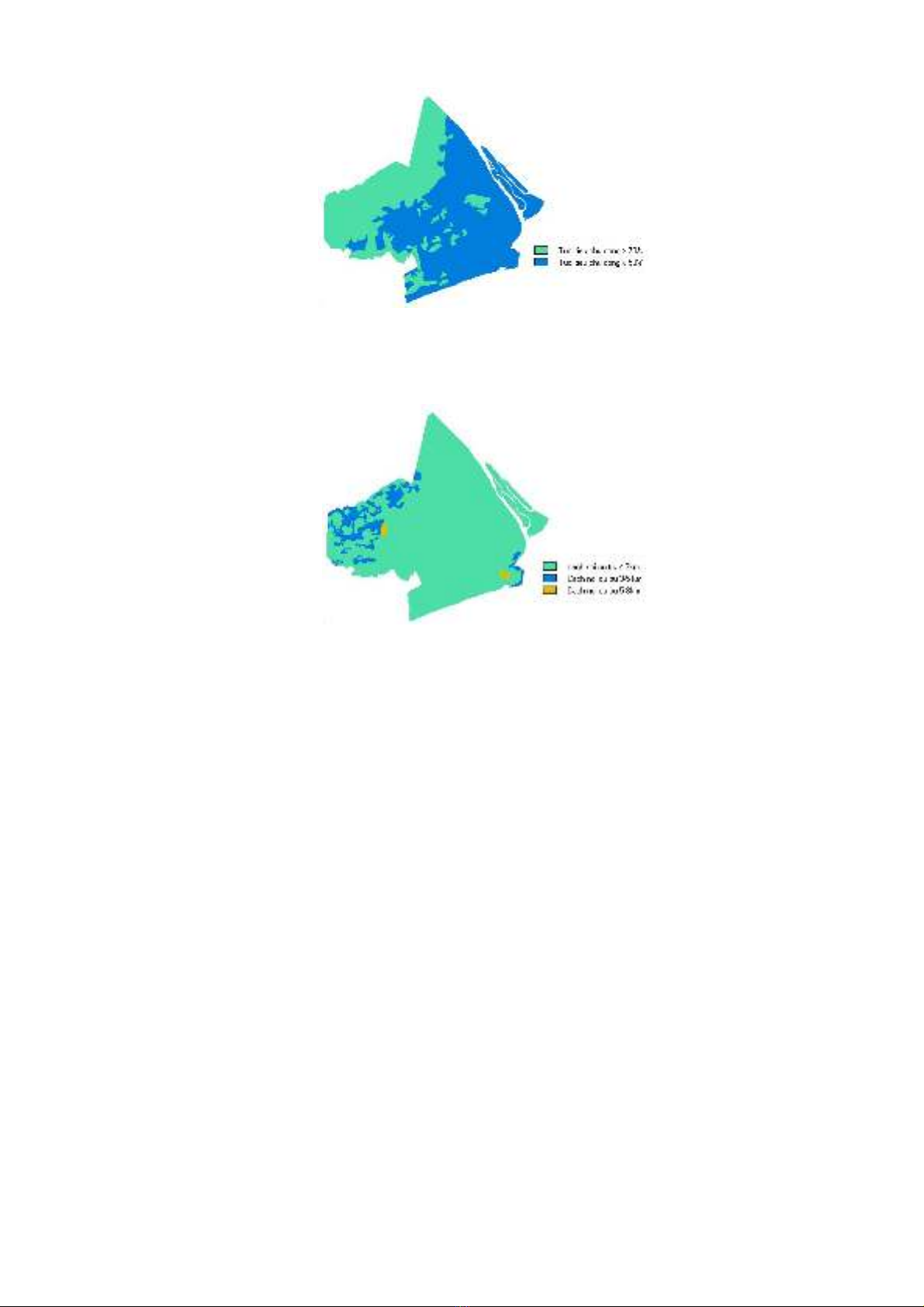
1: Tưới tiêu chủ động >70%
2: Tưới tiêu chủ động <50%
VỊ TRÍ:
1: Cách nơi cư trú <3 km.
2: Cách nơi cư trú 3-5 km.
3: Cách nơi cư trú 5-8 km
III. KẾT QUẢ CẦN PHẢI ĐẠT
Nhập đầy đủ 5 bản đồ đơn tính: Chất đất, địa hình, khí hậu, tưới tiêu, vị trí vào
chương trình Idrisiw, đăng ký toạ độ thực cho các bản đồ này đồng thời cập nhật đầy đủ các
thông tin thuộc tín cho chúng.
11
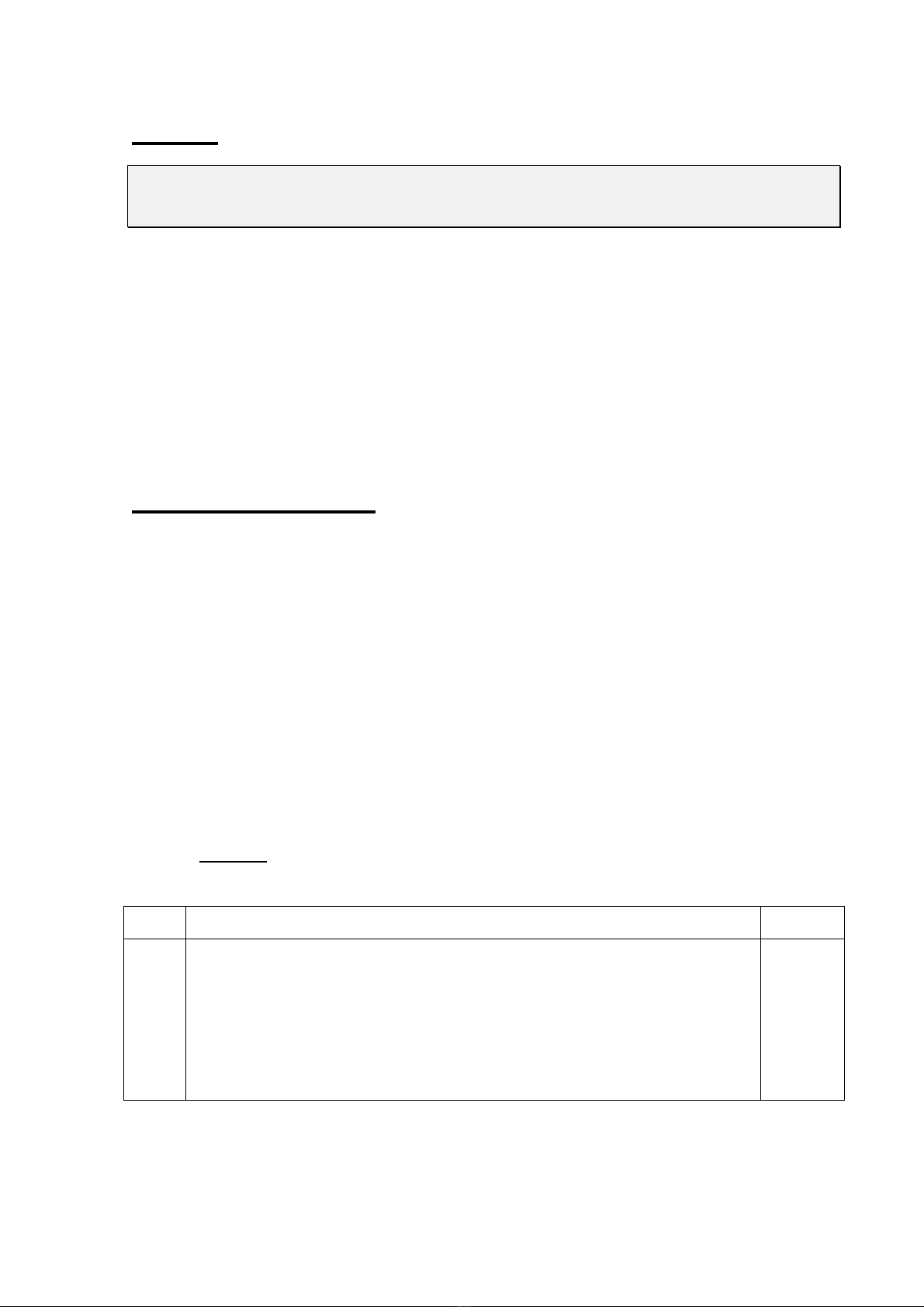
Bài 3:
Ứ
ỨN
NG
G
D
DỤ
ỤN
NG
G
K
KỸ
Ỹ
T
TH
HU
UẬ
ẬT
T
G
GI
IS
S
T
TR
RO
ON
NG
G
P
PH
HÂ
ÂN
N
H
HẠ
ẠN
NG
G
Đ
ĐẤ
ẤT
T
N
NÔ
ÔN
NG
G
N
NG
GH
HI
IỆ
ỆP
P
I. MỤC ĐÍCH
- Sử dụng các khả năng của kỹ thuật GIS để phân hạng đất nông nghiệp ứng dụng trong địa
chính.
- Giúp cho sinh viên ứng dụng các khả năng của kỹ thuật GIS qua việc sử dụng các phần
mềm chuyên biệt để phục vụ cho công tác phân hạng đất nông nghiệp.
II. PHƯƠNG PHÁP
ª Dựa vào 5 yếu tố phân hạng đất đã lưu trong máy như
sau.
1. Xác định ngăn thư mục chứa các file bản đồ hoạt động của IDRISI
Chọn Environment\ENVIRON:
2 . Gán điểm cho từng bản đồ đơn tính
Trong bài phân hạng này ta dùng 5 bản đồ (chất đất, vị trí, địa hình, khí hậu,
tưới tiêu) dựa vào tiêu chuẩn 5 yếu tố phân hạng đất tính thuế của chính phủ. Ban hành kèm
theo nghị định số 73/CP ngày 25/10/1993.
BẢNG 1: Tiêu chuẩn từng yếu tố để phân hạng đất tính thuế của các cây trồng
chính
STT Tiêu chuẩn các yếu tố Điểm
1
2
3
4
I. CHẤT ĐẤT.
Đất có độ phì cao
Đất có độ phì trung bình
Đất có độ phì thấp
Đất có độ phì quá thấp, phải cải tạo nhiều mới sản xuất được
10
7
5
2
12
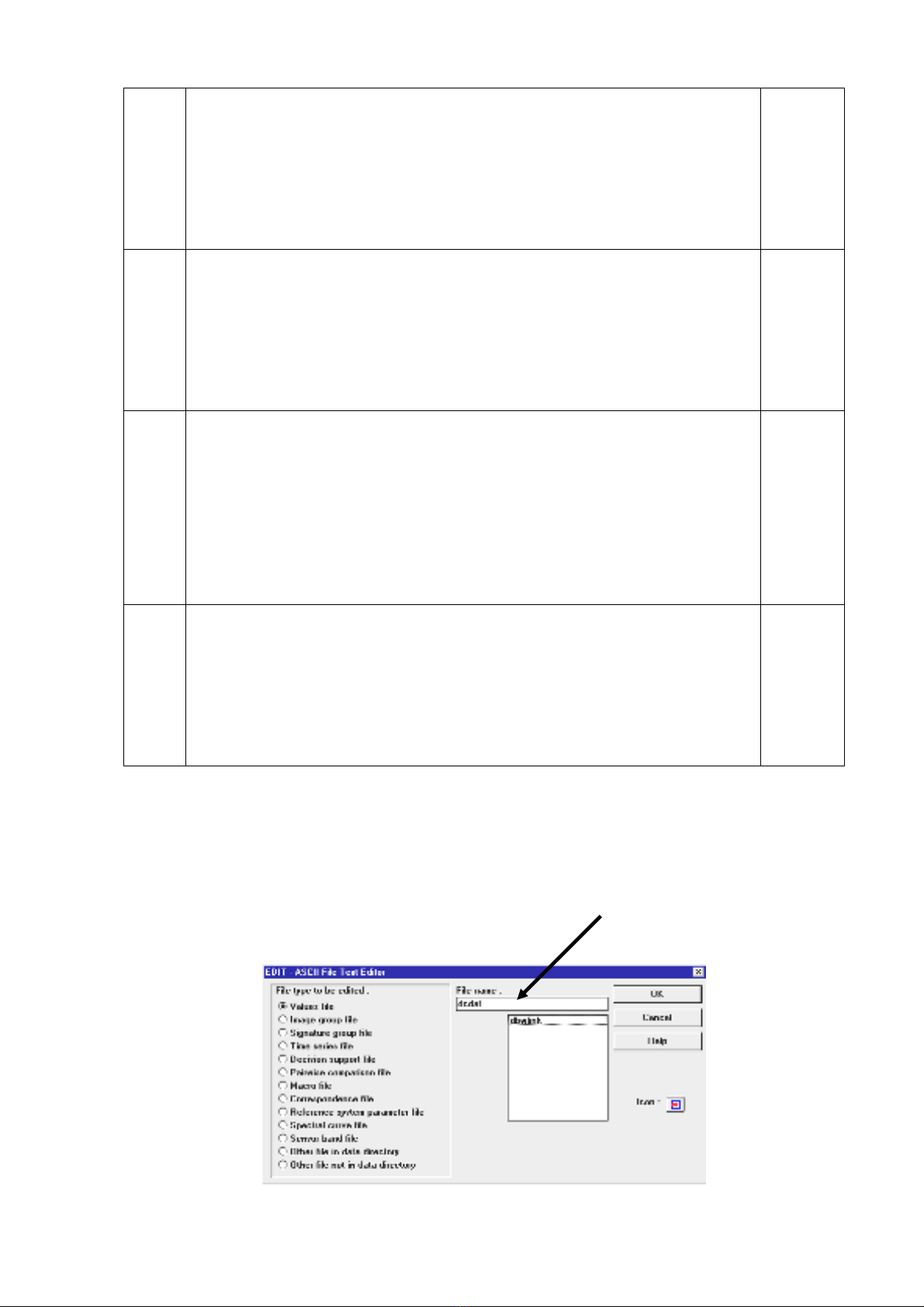
1
2
3
4
II. VỊ TRÍ.
Cách nơi cư trú của hộ sử dụng đất dưới 3 km
Cách nơi cư trú của hộ sử dụng đất từ 3 đến 5 km
Cách nơi cư trú của hộ sử dụng đất từ 5 đến 8 km
Cách nơi cư trú của hộ sử dụng đất trên 8 km
7
5
3
1
1
2
3
4
III. ĐỊA HÌNH.
Địa hình bằng phẳng, vàn
Địa hình bằng phẳng , vàn cao
Địa hình vàn thấp
Địa hình cao, trũng
8
6
4
2
1
2
3
4
IV. ĐIỀU KIỆN KHÍ HẬU, THỜI TIẾT.
Thuận lợi với việc trồng lúa, không có hạn chế gì
Tương đối thuận lợi với việc trồng lúa, có 1 điều kiện hạn chế
Tương đối thuận lợi với việc trồng lúa, có 2 đến 3 điều kiện hạn chế
Không thuận lợi với việc trồng lúa, có ít nhất 4 điều kiện hạn chế
( bão, lũ, sương muối, gió lào...)
10
7
5
2
1
2
3
4
V. ĐIỀU KIỆN TƯỚI TIÊU.
Tưới tiêu chủ động trên 70% thời gian cần tưới tiêu
Tưới tiêu chủ động từ 50% đến 70% thời gian cần tưới tiêu
Tưới tiêu chủ động dướiì 50% thời gian cần tưới tiêu
Dựa vào nước trời, úng ngập, khô hạn
10
7
5
2
Phương pháp được thực như sau :
ª Tạo file điểm cho từng bản đồ đơn tính.
- Chọn Data entry.
- Chọn Edit.
- Xuát hiện hội thoại sau.
Gaïn tãn
file vaìo
- File type to be edited : kiểu file biên t ập.
13
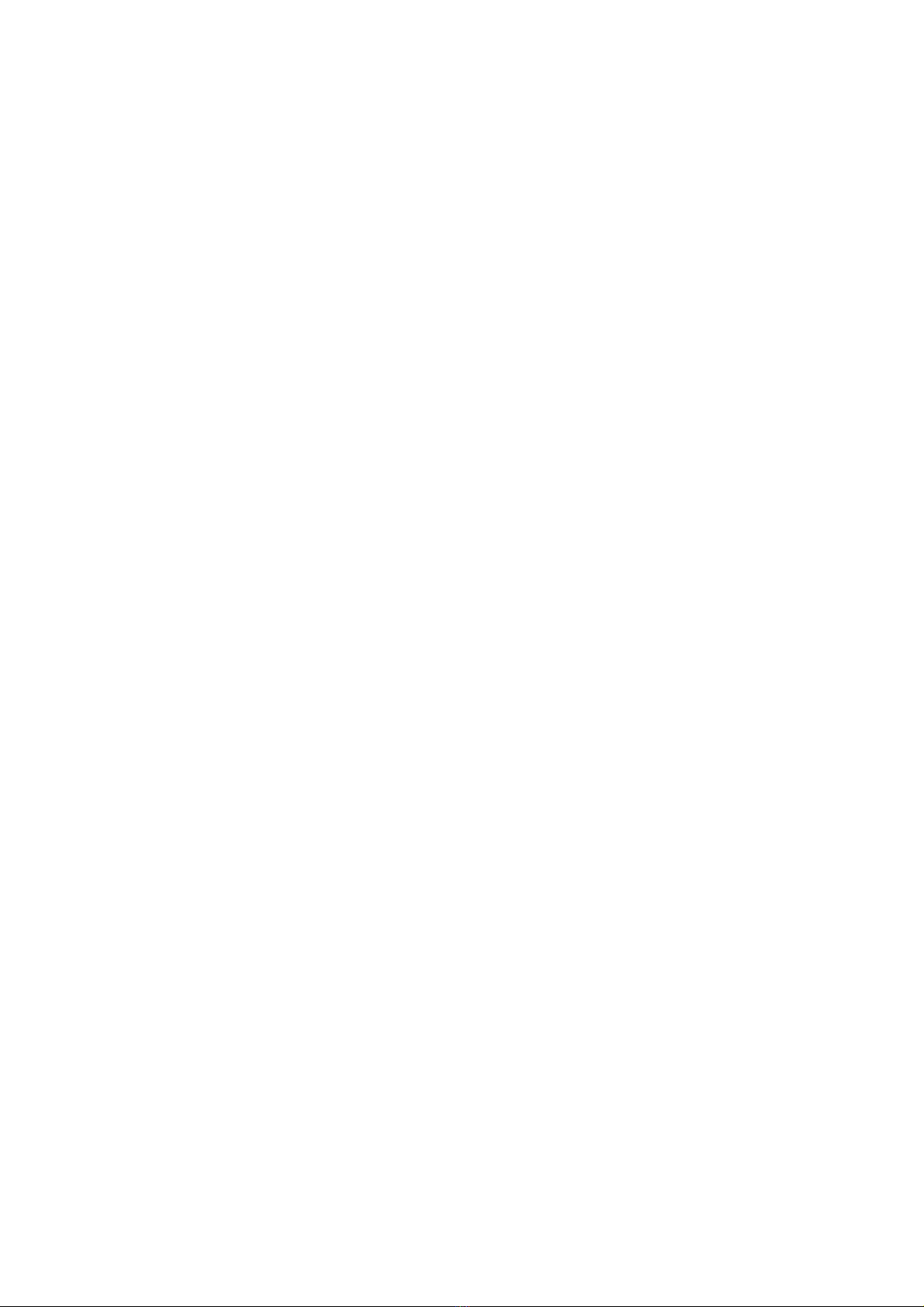
- Chọn value file.
- File name: đặt tên file để biên t ập.
- Chọn OK.
14
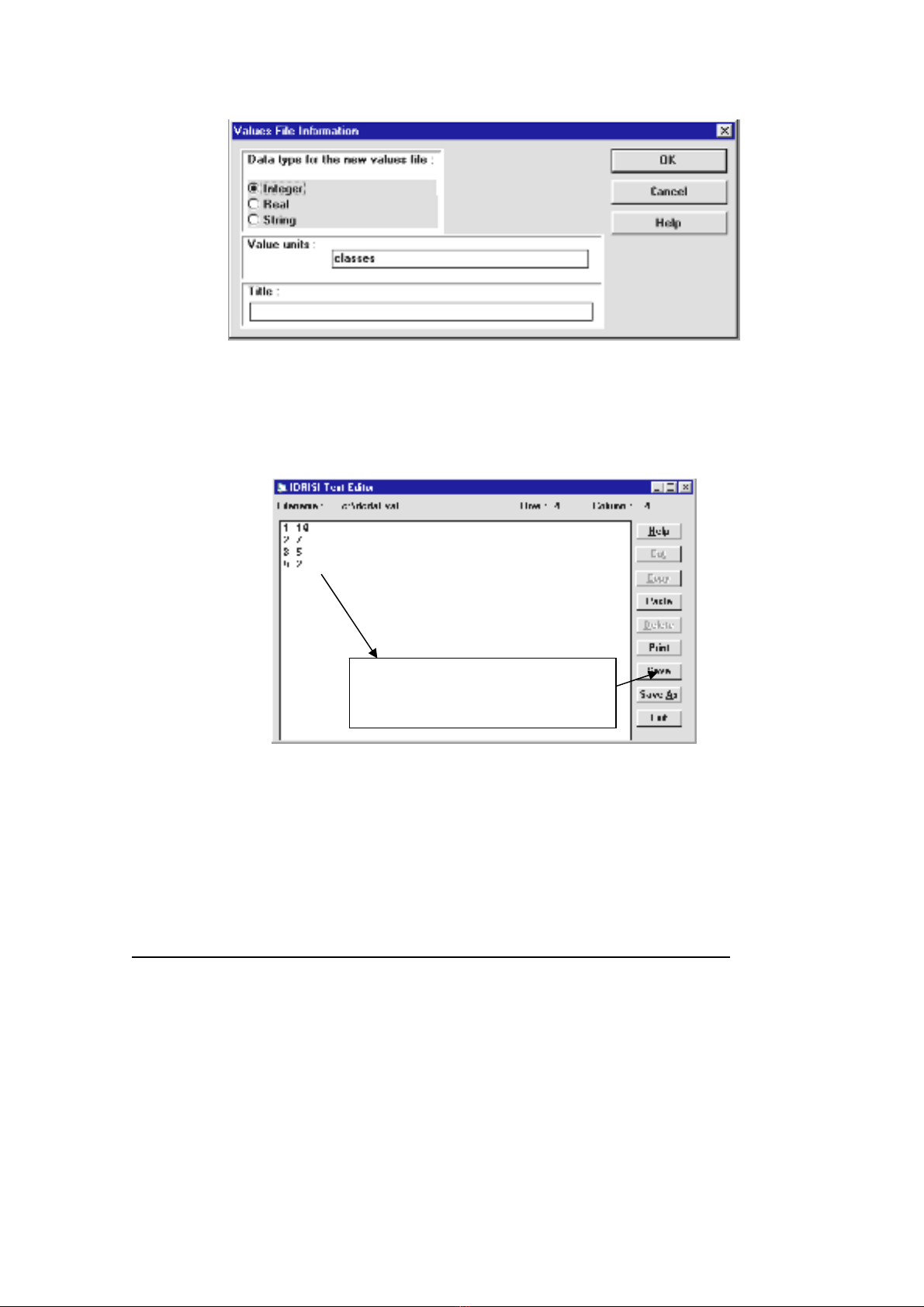
Cho ra hộp thoại sau:
- Data type for the new value file: Kiểu giá trị dữ liệu mới.
- chọn Interger.
- Chọn OK
Cho ra hộp thoại mới để nhập những giá trị cần gán.
Khi nháûp giaï trë
naìy xong nhåï choün
save
- Cột bên trái: Nhập những giá trị cũ cần gán.
- Cột bên phải: Nhập những giá trị mới được gán.
Tiếp tục tạo cho 4 file điểm còn lại như trên.
- Gán điểm cho các bản đồ đơn tính này dựa vào bảng tiêu chuẩn từng yếu tố để
phân hạng đất tính thuế của các cây trồng chính - Ban hành kèm theo Nghị Định
số 73/CP ngày 25-10-1993 của Chính phủ.
Ghi chú : mỗi giá trị của 2 cột chỉ cách nhau một khoảng trống Spacebar.
Khi gán đầy đủ các giá trị ta chon .
- Chọn Save.
- Chọn Exit.
ª Gán các giá trị file điểm vừa tao ở trên cho từng bản đồ.
15

![Giáo trình Hệ thống thông tin địa lí (GIS) Phần 2: [Thêm thông tin chi tiết nếu có để tối ưu SEO]](https://cdn.tailieu.vn/images/document/thumbnail/2025/20250417/diepkhinhchau/135x160/1527315629.jpg)

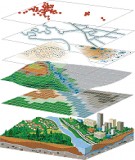


![Giáo trình Hệ thống thông tin Địa lý: Phần 2 - Phạm Hữu Đức [Full]](https://cdn.tailieu.vn/images/document/thumbnail/2014/20140519/qlngoc/135x160/647976246.jpg)
![Giáo trình hệ thống thông tin địa lý GIS [mới nhất]](https://cdn.tailieu.vn/images/document/thumbnail/2012/20120619/123968574/135x160/671340091736.jpg)
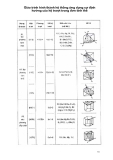

![Giáo trình thu thập môn Hệ thống thông tin địa lý phần 3: [Thêm từ mô tả nếu cần]](https://cdn.tailieu.vn/images/document/thumbnail/2011/20110805/xingau3/135x160/giao_trinh_thuc_tap_mon_he_thong_thong_tin_dia_ly_03_3517.jpg)



![Quy hoạch tổng thể Cà Mau: Tài liệu [mới nhất/chuẩn nhất]](https://cdn.tailieu.vn/images/document/thumbnail/2025/20250827/tghong1621@gmail.com/135x160/49401756278390.jpg)


![Bài giảng Hàng hải địa văn [chuẩn nhất]](https://cdn.tailieu.vn/images/document/thumbnail/2025/20250729/vijiraiya/135x160/43361753782101.jpg)
![Bài giảng Trắc địa cơ sở [mới nhất]](https://cdn.tailieu.vn/images/document/thumbnail/2025/20250729/vijiraiya/135x160/84_bai-giang-trac-dia-co-so.jpg)





![Atlas tài nguyên nước Việt Nam: Tài liệu [Mô tả/Hướng dẫn/Chi tiết]](https://cdn.tailieu.vn/images/document/thumbnail/2025/20250715/vijiraiya/135x160/348_tai-lieu-atlas-tai-nguyen-nuoc-viet-nam.jpg)
![Hệ thống câu hỏi ôn tập Vùng kinh tế [chuẩn nhất]](https://cdn.tailieu.vn/images/document/thumbnail/2025/20250709/kimphuong1001/135x160/76921752140578.jpg)
